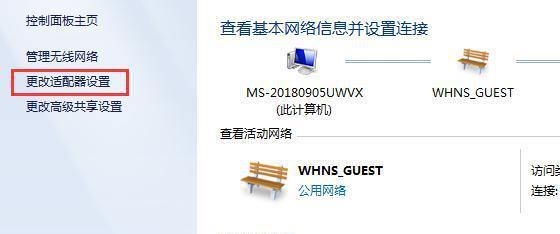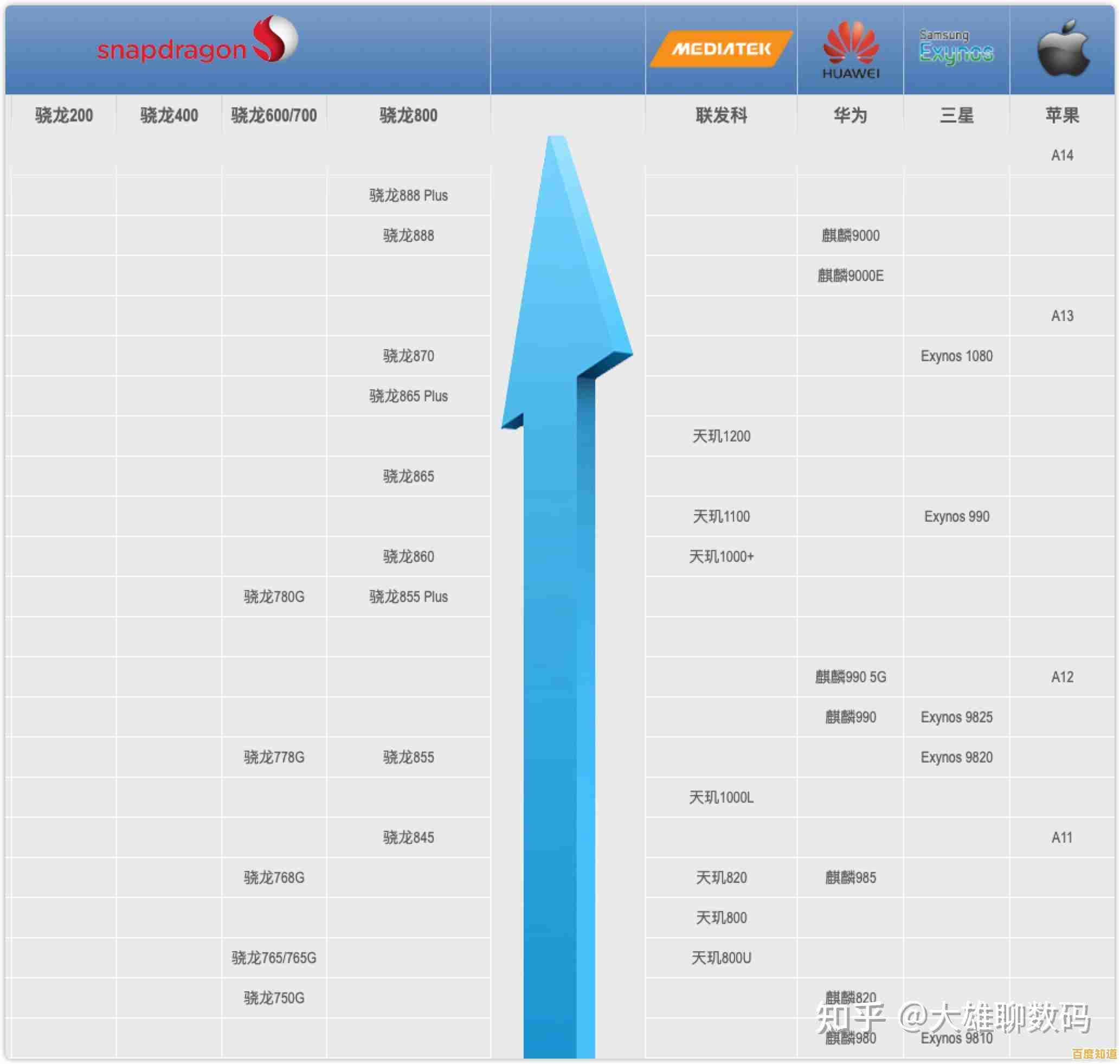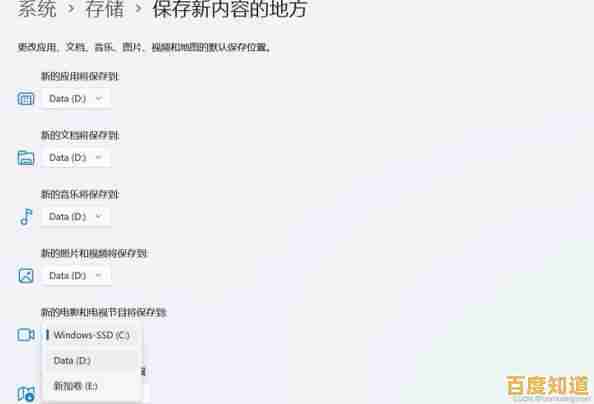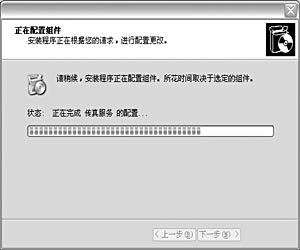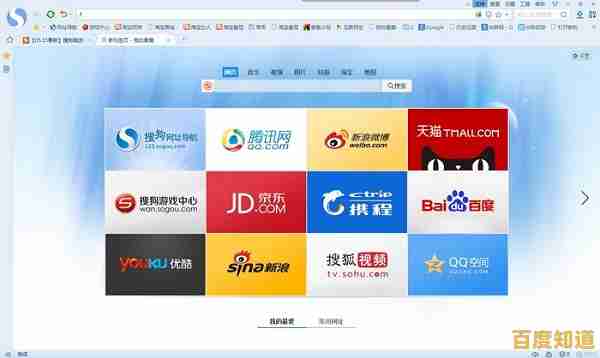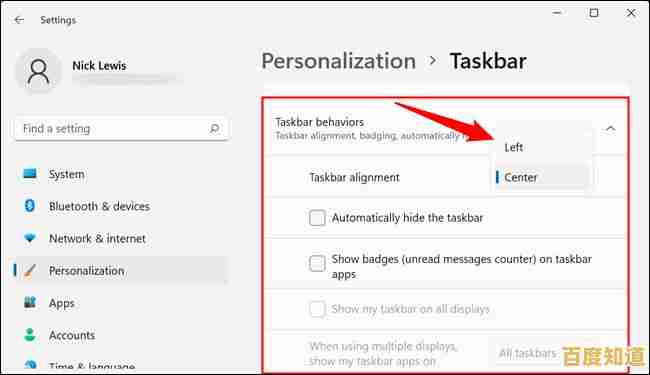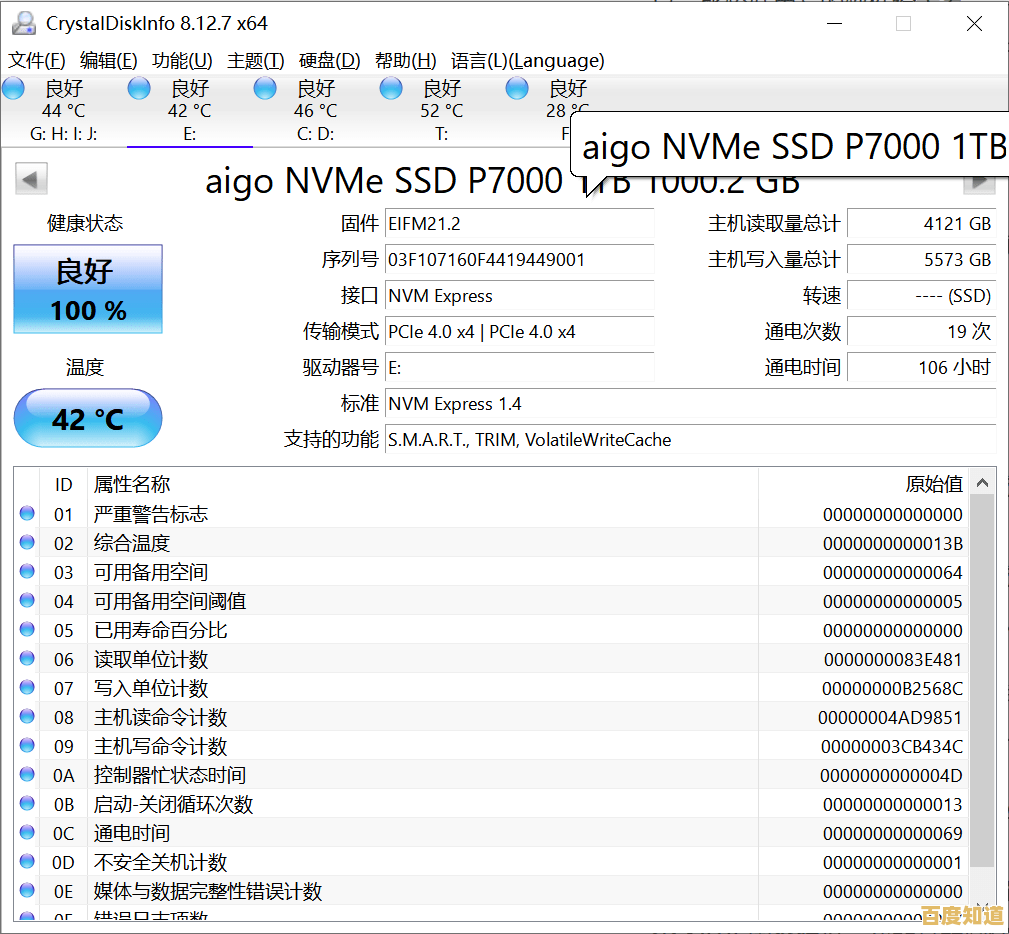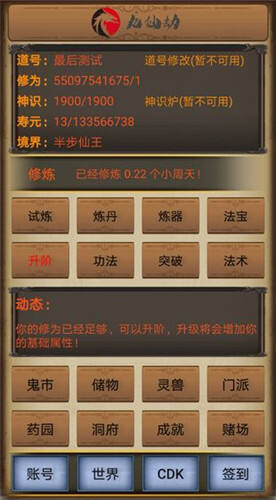小白必看:大白菜一键重装系统完整使用指南,快速上手无压力
- 问答
- 2025-10-30 07:00:22
- 26
小白必看:大白菜一键重装系统完整使用指南,快速上手无压力
你是不是觉得重装系统特别难,一听就头大,非得找懂电脑的朋友帮忙?别担心,今天这个指南就是专门为电脑小白写的,用“大白菜”这个工具,咱们自己动手,几步就能搞定,真的没压力!
第一步:准备工作(就像做饭前要备好菜)
在开始之前,有几样东西必须准备好,不然没法进行。
- 一个空的U盘:容量建议8G或以上,注意:制作启动盘会清空U盘里所有东西,所以一定先把U盘里的重要文件拷贝到电脑其他地方。
- 能上网的电脑:用来下载需要的软件和系统文件。
- 大白菜软件本身:去大白菜的官方网站(百度搜索“大白菜官网”就能找到)下载最新版本的“大白菜超级U盘启动制作工具”。
- 系统镜像文件:就是你想安装的那个系统,比如Windows 10或Windows 11,这个文件通常是后缀为
.iso的单个大文件,你可以在“MSDN,我告诉你”这个网站上找到各种原版系统镜像(来源:MSDN,我告诉你),下载好后,把它放在电脑上除了C盘以外的任何一个盘里,或者直接放到U盘里也行。
第二步:制作大白菜启动U盘(给U盘注入“魔力”)
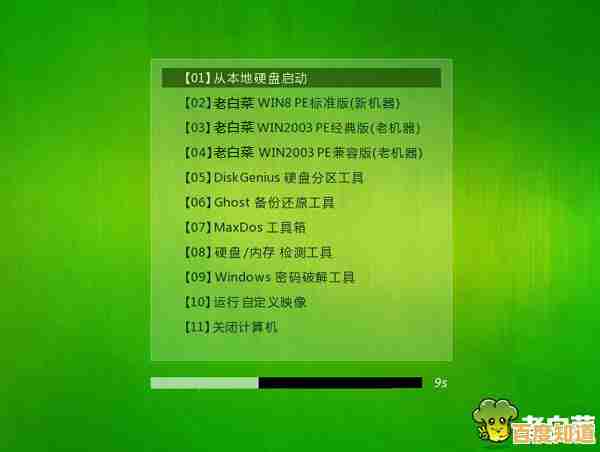
这个步骤是核心,就是把你的普通U盘变成一个能用来启动电脑并安装系统的“神器”。
- 插入你的空U盘。
- 打开你刚才下载好的“大白菜”软件,软件界面通常很直观。
- 在软件里,它会自动识别到你的U盘,你直接点击“一键制作成USB启动盘”按钮就行了。
- 然后软件会弹窗提示你会清空U盘数据,确认没问题就点“确定”。
- 接下来就是等待,软件会自动完成所有操作,看到“制作成功”的提示后,你的启动U盘就做好了!
第三步:设置电脑从U盘启动(让电脑认准你的U盘)
这是对小白来说可能最陌生的一步,但按步骤来也很简单,关键是进入BIOS设置启动顺序。
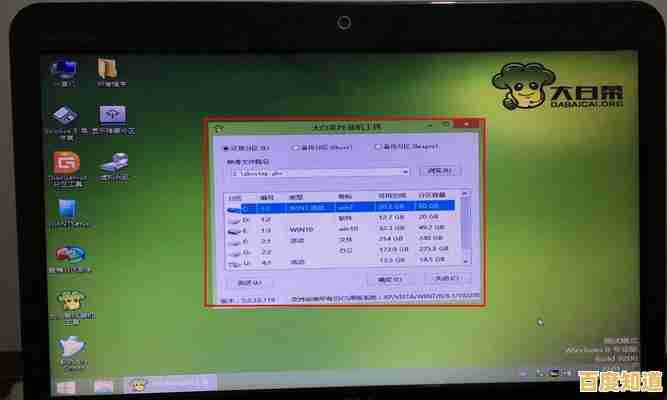
- 关机,然后把制作好的大白菜U盘插在电脑上。
- 开机,然后立刻、连续、快速地按特定的键,这个键因电脑品牌而异,常见的是F12、F2、DEL、ESC,你可以在开机一瞬间看屏幕左下角或右下角的提示,会显示类似“Press F2 to enter SETUP”的字样。
- 按对键后,会进入一个蓝屏或黑屏的BIOS设置界面,别怕,我们用鼠标或键盘方向键找到“Boot”或“启动”选项。
- 在启动顺序里,把“USB HDD”或你的U盘名称,通过按提示的按键(通常是+/-或F5/F6)移动到第一位,这样电脑就会优先从U盘启动。
- 按F10键保存设置并退出,电脑会自动重启。
第四步:进入PE系统并一键重装(开始安装啦!)
电脑重启后,会进入大白菜的菜单界面。
- 选择菜单中的“【01】运行大白菜Win10PE”这类选项,按回车进入,这会进入一个临时的简易系统(叫PE系统),方便我们操作。
- 进入桌面后,一般会自动弹出“大白菜一键装机”的软件,如果没有,你可以在桌面上找到它并双击打开。
- 打开软件后:
- 选择“安装系统”。(来源:大白菜软件界面)
- 在“映像路径”那里,点击“浏览”,找到你之前下载好的那个
.iso系统镜像文件。 - 在下方选择系统要安装到的分区,默认就会选好C盘,你一般不用动。
- 点击“执行”或“确定”按钮,会弹出一个窗口,默认选项不用改,直接点“是”继续。
- 然后你就啥也不用管了!屏幕上会显示一个进度条,系统正在自动安装,期间电脑可能会重启好几次,这都是正常的,不用干预,千万不要拔掉U盘!
- 直到最后进入全新的系统桌面,出现设置界面(比如让你选择区域、输入法、创建用户等),就表示大功告成了!这时就可以安全地拔掉U盘了。
最后提醒一下:
重装系统会清空C盘的所有数据(包括桌面上的文件),所以重装前一定一定要把C盘和桌面上的重要文件、照片、文档等备份到D盘、E盘或者移动硬盘里!
怎么样,是不是感觉步骤很清晰?其实一点都不复杂,就像跟着食谱做菜一样,一步一步来,你也能轻松搞定系统重装!大胆试试吧!
本文由道巧夏于2025-10-30发表在笙亿网络策划,如有疑问,请联系我们。
本文链接:http://beijing.xlisi.cn/wenda/66948.html
![[QQ个人中心]打造专属空间,智能管理你的社交生活](http://beijing.xlisi.cn/zb_users/upload/2025/10/20251031145216176189353673240.jpg)